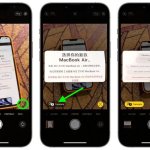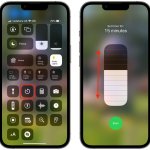Στο iOS 16, η Apple παρουσίασε μια iCloud Shared Photo Library που στοχεύει να διευκολύνει την κοινή χρήση φωτογραφιών με τους φίλους και την οικογένειά σας. Συνεχίστε να διαβάζετε για να μάθετε πώς λειτουργεί και πώς μπορείτε να το χρησιμοποιήσετε.
Με τη νέα Κοινόχρηστη βιβλιοθήκη φωτογραφιών iCloud στο iOS 16, μια νέα επιλογή στην εφαρμογή Φωτογραφίες σάς επιτρέπει να δημιουργήσετε μια κοινόχρηστη βιβλιοθήκη και, στη συνέχεια, να προσκαλέσετε οποιονδήποτε διαθέτει συσκευή Apple να προβάλει τις φωτογραφίες, να συνεισφέρει φωτογραφίες στη βιβλιοθήκη και να επεξεργαστεί τις φωτογραφίες που περιέχονται σε αυτήν , συμπεριλαμβανομένων των αγαπημένων εικόνων και της προσθήκης λεζάντων. Δεν υπάρχουν περιορισμοί και όλοι οι συμμετέχοντες έχουν τα ίδια δικαιώματα.
Είναι εύκολο να δημιουργήσετε μια κοινόχρηστη βιβλιοθήκη. Μπορείτε να επιλέξετε τις εικόνες που θέλετε να προσθέσετε στην Κοινόχρηστη βιβλιοθήκη από τη δική σας βιβλιοθήκη φωτογραφιών iCloud και, στη συνέχεια, μπορείτε να κάνετε προεπισκόπηση του περιεχομένου που έχετε προσθέσει στη Βιβλιοθήκη προτού επιλέξετε να το μοιραστείτε.
Μπορείτε να τα κάνετε όλα αυτά μέσω της αναδυόμενης διεπαφής που εμφανίζεται την πρώτη φορά που ανοίγετε την εφαρμογή Φωτογραφίες μετά την ενημέρωση στο iOS 16 ή μπορείτε να τη ρυθμίσετε αργότερα μέσω των Ρυθμίσεων. Εδώ είναι τα βήματα που απαιτούνται μέσω της τελευταίας διαδρομής.
- Ανοίξτε την εφαρμογή Ρυθμίσεις στο iPhone ή το iPad σας.
Κάντε κύλιση προς τα κάτω και πατήστε Φωτογραφίες.
Στην ενότητα “Βιβλιοθήκη”, πατήστε Κοινόχρηστη βιβλιοθήκη. - Πατήστε Ξεκινήστε.
Πατήστε Προσθήκη συμμετεχόντων για να προσθέσετε άτομα στη βιβλιοθήκη (μπορείτε να προσθέσετε έως και πέντε άλλα άτομα) και μετά πατήστε Επόμενο. Εναλλακτικά, πατήστε Προσθήκη αργότερα.
Επιλέξτε υπάρχουσες φωτογραφίες και βίντεο για να μετακινηθείτε από την προσωπική σας βιβλιοθήκη και να μεταβείτε στην κοινόχρηστη βιβλιοθήκη επιλέγοντας ένα από τα ακόλουθα: Όλες οι φωτογραφίες και τα βίντεό μου, Επιλογή κατά άτομα ή ημερομηνία ή Επιλογή χειροκίνητα. Στη συνέχεια, πατήστε Επόμενο.
Επιλέξτε Προεπισκόπηση Κοινόχρηστης βιβλιοθήκης ή Παράλειψη.
Πατήστε Πρόσκληση μέσω Μηνυμάτων για να προσκαλέσετε τους συμμετέχοντες σας σε ένα iMessage ή πατήστε Κοινή χρήση συνδέσμου για να χρησιμοποιήσετε άλλη μέθοδο.
Επιλέξτε να μοιράζεστε φωτογραφίες από την κάμερά σας Αυτόματα ή Μη αυτόματα.
Πατήστε Τέλος για να ολοκληρώσετε τη ρύθμιση της Κοινόχρηστης βιβλιοθήκης.
Όταν η Κοινόχρηστη βιβλιοθήκη σας είναι σε λειτουργία και λειτουργεί, θα εμφανίζεται στην ενότητα Φωτογραφίες της εφαρμογής Ρυθμίσεις, όπου μπορείτε να προσθέσετε περισσότερους συμμετέχοντες, να ενεργοποιήσετε και να απενεργοποιήσετε τις Προτάσεις Κοινόχρηστης βιβλιοθήκης και να ελέγξετε εάν κοινοποιούνται οι εικόνες από την κάμερα του iPhone σας. Μπορείτε επίσης να ενεργοποιήσετε ή να απενεργοποιήσετε τις Ειδοποιήσεις διαγραφής.
Εάν δεν χρησιμοποιείτε iPhone ή iPad, οι κοινόχρηστες βιβλιοθήκες φωτογραφιών iCloud μπορούν να δημιουργηθούν και σε Mac που διαθέτουν macOS Ventura. Για να δημιουργήσετε μια Κοινόχρηστη βιβλιοθήκη, ανοίξτε την εφαρμογή Photos, κάντε κλικ στις Ρυθμίσεις και, στη συνέχεια, επιλέξτε την επιλογή Έναρξη ρύθμισης.